在Excel中录入数据时因为默认的单元格行高和列宽都很小,往往会出现输入的多行文字显示到其他单元格位置,下面就使用最近常用的Speedoffice带大家了解Excel表格中自动调整行高列宽的方法。
1,首先我们运行office软件,新建一份表格,如图;
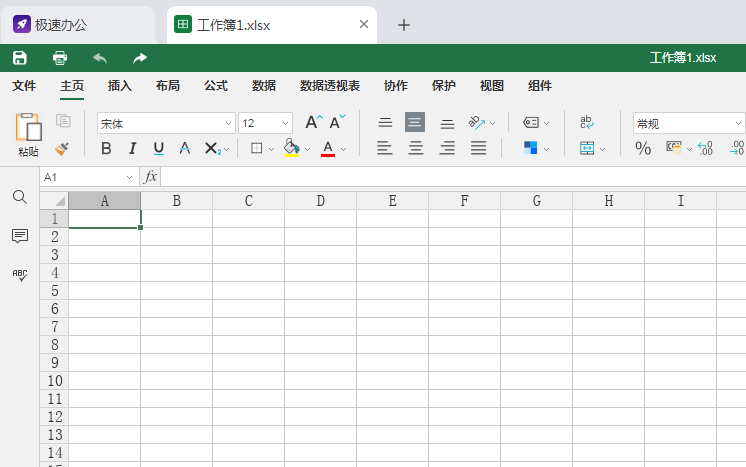
2,打开excel之后选中单元格输入文字,可以看到该单元格没有自动调整。
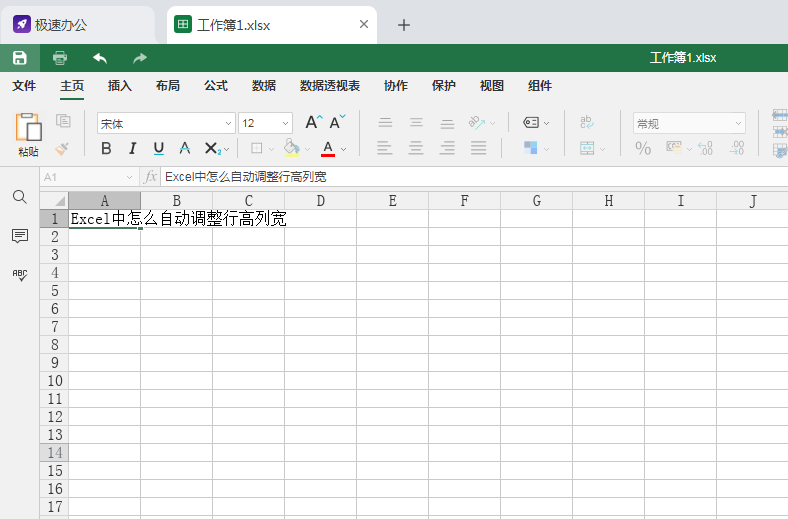
3,选择这个单元格所在列,然后单击鼠标右键,在弹出的右键菜单里找到“设置列宽”中的子选项“自动调整列宽”。
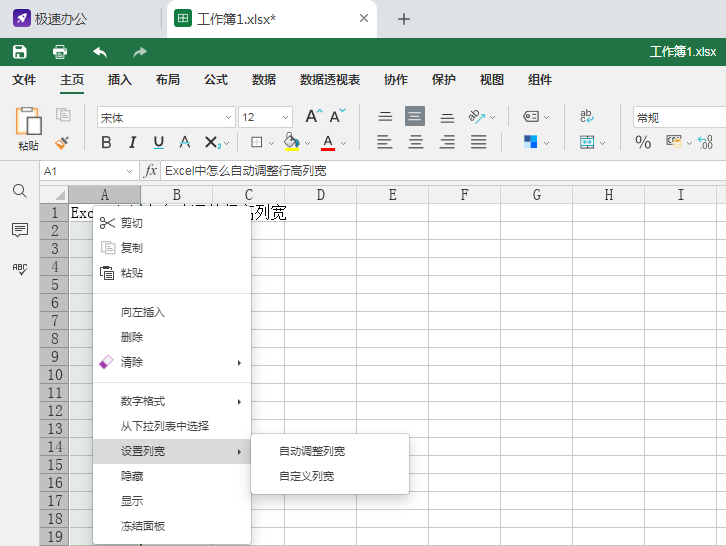
4,点击“自动调整列宽”选项就可以轻松搞定列宽问题了。
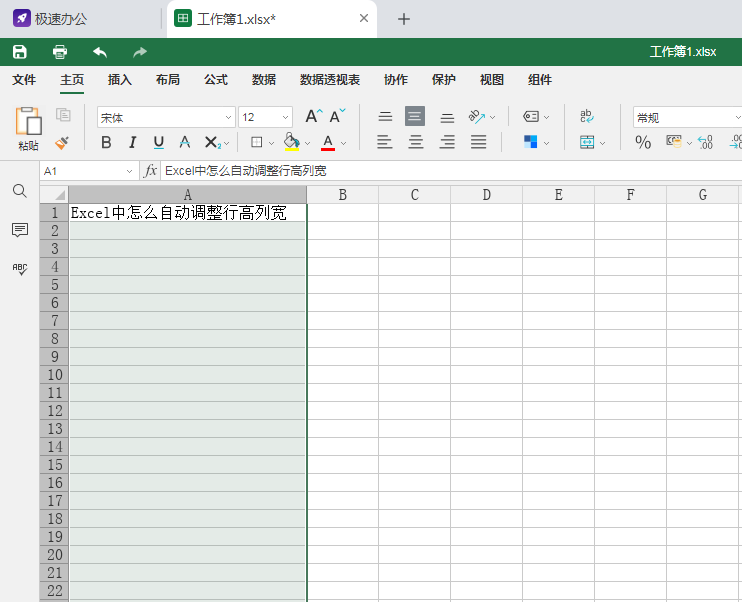
5,同样的方法,设置行高,只需要选择单元格对应的行,然后单击鼠标右键,在弹出的右键菜单里找到“设置列宽”中的子选项“自动调整行距”并单击即可。
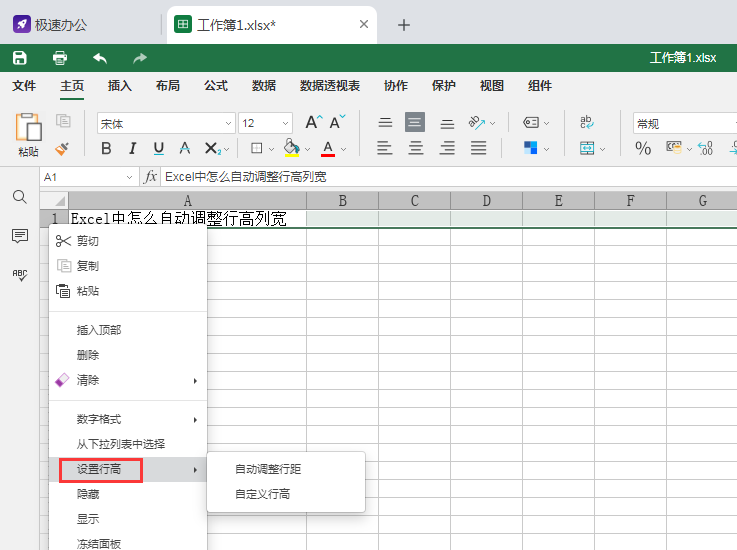




















 7802
7802











 被折叠的 条评论
为什么被折叠?
被折叠的 条评论
为什么被折叠?








